Kako postaviti upit u bazu podataka MS Access 2019

Naučite kako postaviti upite u Access bazi podataka uz jednostavne korake i savjete za učinkovito filtriranje i sortiranje podataka.
Ključ za izvođenje puno trikova u Wordu 2013 je znati kako premjestiti pokazivač umetanja na točno mjesto koje želite. Ljepota programa za obradu teksta je u tome što možete uređivati bilo koji dio vašeg dokumenta; ne morate uvijek raditi na "kraju".
Pomicanje pokazivača za umetanje je važno! Znanstvene studije su pokazale da samo gledanje u ekran računala ne donosi ništa dobro. Koliko god želite, novi se tekst pojavljuje samo na pokazivaču za umetanje. I, tekst koji uređujete ili brišete? Da, mjesto pokazivača umetanja je također važno. Očito je velika stvar znati kako pomicati pokazivač umetanja.
Najlakši način da postavite pokazivač umetanja točno tamo gdje želite je da pokažete mišem na to mjesto u tekstu, a zatim kliknete gumb miša. Usmjerite, kliknite, pomaknite pokazivač umetanja. Jednostavan.
Ako imate monitor osjetljiv na dodir ili koristite tablet, pokazivač za umetanje možete pomaknuti na bilo koje određeno mjesto dodirivanjem teksta prstom. Koristite krug koji se pojavljuje ispod pokazivača za umetanje za precizno pozicioniranje.
Za kratke skokove ništa bolje od korištenja tipki sa strelicama na tipkovnici za brzo pomicanje pokazivača za umetanje oko dokumenta. Četiri osnovne tipke sa strelicama pomiču pokazivač za umetanje gore, dolje, desno i lijevo:
| Pritisnite ovu tipku | Za pomicanje pokazivača za umetanje |
|---|---|
| ↑ | Do prethodnog retka teksta |
| ↓ | Dolje na sljedeći redak teksta |
| → | Odmah do sljedećeg lika |
| ← | Lijevo na prethodni znak |
Pomicanjem kursora ne brišu se znakovi.
Ako pritisnete i držite tipku Ctrl (Control), a zatim pritisnete tipku sa strelicom, ulazite u način rada za skok. Ojačani pokazivač za umetanje očajnički skače u sva četiri smjera:
| Pritisnite ovu kombinaciju tipki | Za pomicanje pokazivača za umetanje |
|---|---|
| Ctrl+↑ | Do početka prethodnog stavka |
| Ctrl+↓ | Do početka sljedećeg odlomka |
| Ctrl+→ | Odmah na početak (prvo slovo) sljedeće riječi |
| Ctrl+← | Lijevo na početak (prvo slovo) prethodne riječi |
Možete koristiti bilo koji skup tipki sa strelicama na tipkovnici računala, ali kada koristite numeričku tipkovnicu, provjerite je li žaruljica Num Lock isključena. Učinite to pritiskom na tipku Num Lock. Ako to ne učinite, vidjet ćete brojeve u svom tekstu, a ne pokazivač za umetanje koji pleše posvuda - kao što je 444this.
Pokazivač umetanja također se povija na pritisak tih tipki kursora bez strelica na njima. Prvi par se sastoji od End i Home, koji pomiču pokazivač umetanja na početak ili kraj nečega, ovisno o tome kako se End i Home koriste:
| Pritisnite ovu tipku ili kombinaciju | Za miješanje pokazivača za umetanje |
|---|---|
| Kraj | Do kraja retka teksta |
| Dom | Na početak retka teksta |
| Ctrl+End | Do kraja dokumenta |
| Ctrl+Početna | Do vrha dokumenta |
Preostale tipke kursora su tipka Page Up ili PgUp i tipka Page Down ili PgDn. Kao što možete pretpostaviti, korištenje ovih tipki ne pomiče se gore ili dolje na stranicu u vašem dokumentu. ne. Umjesto toga, klize kroz vaš dokument jedan po ekran. Evo sažetka:
| Pritisnite ovu tipku ili kombinaciju | Za miješanje pokazivača za umetanje |
|---|---|
| PgUp | Gore za jedan zaslon ili do vrha vašeg dokumenta, ako ste slučajno u njegovoj blizini |
| PgDn | Dolje jedan zaslon ili do kraja dokumenta, ako ste slučajno u njegovoj blizini |
| Ctrl+Alt+PgUp | Na vrh trenutnog zaslona |
| Ctrl+Alt+PgDn | Do dna trenutnog zaslona |
Kombinacije tipki za pomicanje na vrh ili dno trenutnog zaslona su Ctrl+Alt+PgUp i Ctrl+Alt+PgDn. To je Ctrl+Alt, ne samo tipka Ctrl. I da, malo ljudi koristi ove naredbe.
Možda ćete biti u iskušenju upotrijebiti Ctrl+PgUp i Ctrl+PgDn, ali nemojte: ovi tipkovnički prečaci rade s naredbom Find.
Uzimajući u obzir sve različite naredbe za pomicanje pokazivača umetanja, sasvim je moguće pogriješiti i ne znati gdje se nalazite u dokumentu. Da, uistinu, pokazivač umetanja je otišao tamo gdje nije otišao nijedan pokazivač umetanja.
Umjesto da pritisnete pete tri puta i pokušate se vratiti na željeni način, samo zapamtite ovu kombinaciju tipkovnice:
Shift+F5
Pritiskom na tipke Shift+F5 prisiljava Word da vas vrati na zadnje mjesto koje ste uređivali. To možete učiniti čak tri puta prije nego što se ciklus ponovi. Ali prvi put bi vas trebao vratiti tamo gdje ste bili prije nego što ste se izgubili.
Wordova naredba Go To omogućuje vam da pošaljete pokazivač za umetanje na određenu stranicu ili redak ili na lokaciju brojnih zanimljivih elemenata koje Word potencijalno može ugurati u vaš dokument. Naredba Idi na vaš je teleporter za obradu teksta bilo gdje.
Da biste koristili naredbu Idi na, kliknite gumb Pronađi u grupi za uređivanje kartice Početna. Odaberite naredbu Idi na s izbornika. Ili možete koristiti tipkovnički prečac Ctrl+G. U svakom slučaju, pojavit će se dio kartice Idi na dijaloškog okvira Pronađi i zamijeni.
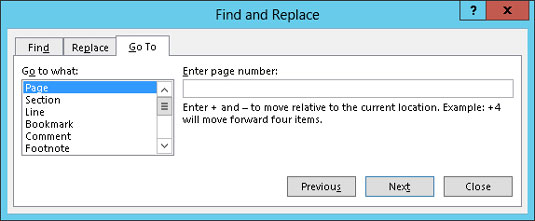
Odaberite koji element želite ići, kao što je stranica, s popisa za pomicanje na lijevoj strani dijaloškog okvira. Zatim upišite relevantne informacije, kao što je broj stranice, u okvir na desnoj strani dijaloškog okvira. Kliknite gumb Idi na da biste otišli na to mjesto.
Na primjer, upišite 14 u okvir i pritisnite Enter i idite na stranicu 14 — ako trebate otići na stranicu 14.
Imajte na umu da možete ići na stranicu u odnosu na trenutnu stranicu. Na primjer, da biste otišli tri stranice naprijed, odaberite Stranica i upišite +3 . Za povratak 12 stranica unatrag upišite -12 u okvir.
Naučite kako postaviti upite u Access bazi podataka uz jednostavne korake i savjete za učinkovito filtriranje i sortiranje podataka.
Tabulatori su oznake položaja u odlomku programa Word 2013 koje određuju kamo će se točka umetanja pomaknuti kada pritisnete tipku Tab. Otkrijte kako prilagoditi tabulatore i optimizirati svoj rad u Wordu.
Word 2010 nudi mnoge načine označavanja i poništavanja odabira teksta. Otkrijte kako koristiti tipkovnicu i miš za odabir blokova. Učinite svoj rad učinkovitijim!
Naučite kako pravilno postaviti uvlaku za odlomak u Wordu 2013 kako biste poboljšali izgled svog dokumenta.
Naučite kako jednostavno otvoriti i zatvoriti svoje Microsoft PowerPoint 2019 prezentacije s našim detaljnim vodičem. Pronađite korisne savjete i trikove!
Saznajte kako crtati jednostavne objekte u PowerPoint 2013 uz ove korisne upute. Uključuje crtanje linija, pravokutnika, krugova i više.
U ovom vodiču vam pokazujemo kako koristiti alat za filtriranje u programu Access 2016 kako biste lako prikazali zapise koji dijele zajedničke vrijednosti. Saznajte više o filtriranju podataka.
Saznajte kako koristiti Excelove funkcije zaokruživanja za prikaz čistih, okruglih brojeva, što može poboljšati čitljivost vaših izvješća.
Zaglavlje ili podnožje koje postavite isto je za svaku stranicu u vašem Word 2013 dokumentu. Otkrijte kako koristiti različita zaglavlja za parne i neparne stranice.
Poboljšajte čitljivost svojih Excel izvješća koristeći prilagođeno oblikovanje brojeva. U ovom članku naučite kako se to radi i koja su najbolja rješenja.








